OpenOfficeは、有名なクロスプラットフォームソフトウェアのオフィススーツです。 JavaとC++で開発されており、120を超える言語で利用できることで有名です。さまざまな種類のオペレーティングシステムでサポートされており、さまざまな種類の機能を実行するために使用される多数のアプリケーションがあります。ライターパッケージは単語の処理に使用され、Calcはデータの累積に使用されます。ImpressはOpenOfficeの構成要素でもあり、プレゼンテーションの作成に使用されます。リストはどんどん増えていき、この記事では、Ubuntu20.04にOpenOfficeをインストールする方法を探っていきます。
OpenOfficeのインストール
OpenOfficeをインストールするには、以下の手順に従ってください。
ステップ#01:古いバージョンのOpenOfficeを削除する
OpenOfficeのインストールの最初のステップは、ライブラリと一緒にLibreOfficeを削除する必要があることです。これは、LibreOfficeとOpenOfficeが1つの共通システムで連携できないためです。ターミナルウィンドウで次のコマンドを入力して、LibreOfficeの設定を削除しましょう。
$ sudo apt remove libreoffice-base-core libreoffice-impress libreoffice-calc libreoffice-math libreoffice-common libreoffice-ogltrans libreoffice-core libreoffice-pdfimport libreoffice-draw libreoffice-style-breeze libreoffice-gnome libreoffice-style-colibre libreoffice-gtk3 libreoffice-style-elementary libreoffice-help-common libreoffice-style-tango libreoffice-help-en-us libreoffice-writer

次に、コマンドを実行します:
$ sudo apt autoremove

完了したら、次のステップに進みましょう。
ステップ#02:OpenOfficeセットアップをダウンロードする
OpenOfficeをインストールするには、OpenOfficeWebサイトからダウンロードします。ここで、「Linux 64ビット(x86-64)(DEB)」を選択してから、言語とバージョンを選択する必要があります。 [フルインストールをダウンロード]を選択します オプション。
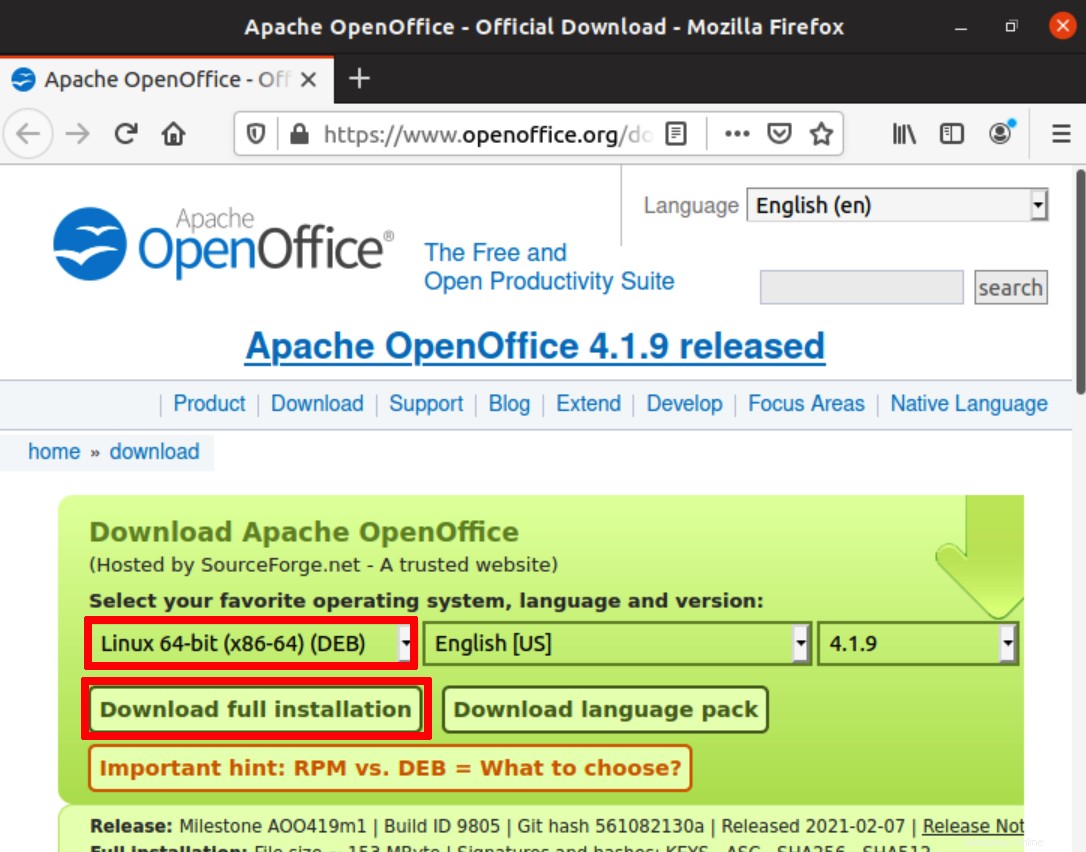
ダイアログボックスが開きます。 [ファイルを保存]を選択します オプション。利用可能な最新バージョンのダウンロードが開始されます。
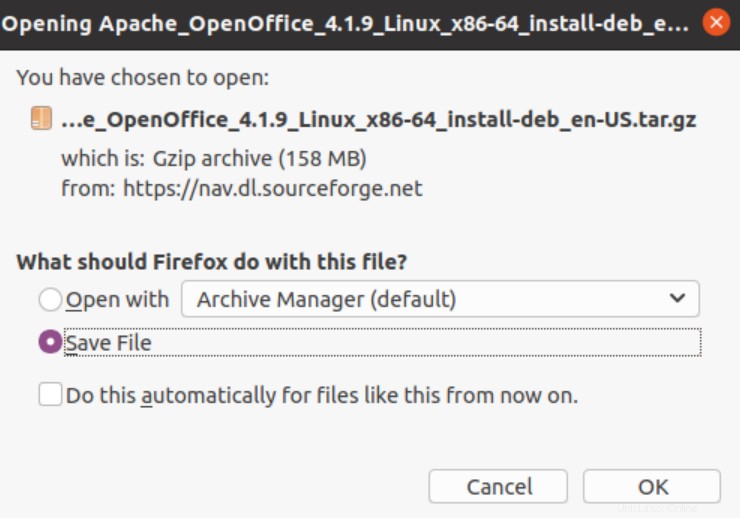
ダウンロードプロセスには時間がかかることに注意する必要があります。
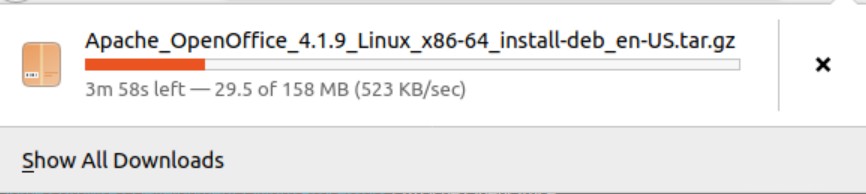
ダウンロードのプロセスが完了したら、ダウンロードディレクトリに移動します。ファイルを一覧表示すると、ダウンロードしたOpenOfficeが表示されます。
$ cd Downloads
$ ls

ステップ#03:ダウンロードしたファイルを抽出する
ダウンロードしたファイルを解凍してみましょう。ダウンロードしたファイルを抽出するには、次のコマンドを使用します。
$ tar -xvf Apache_OpenOffice_4.1.9_Linux_x86-64_install-deb_en-US.tar.gz

抽出は、以下に表示されているものと非常によく似た方法で開始されます:
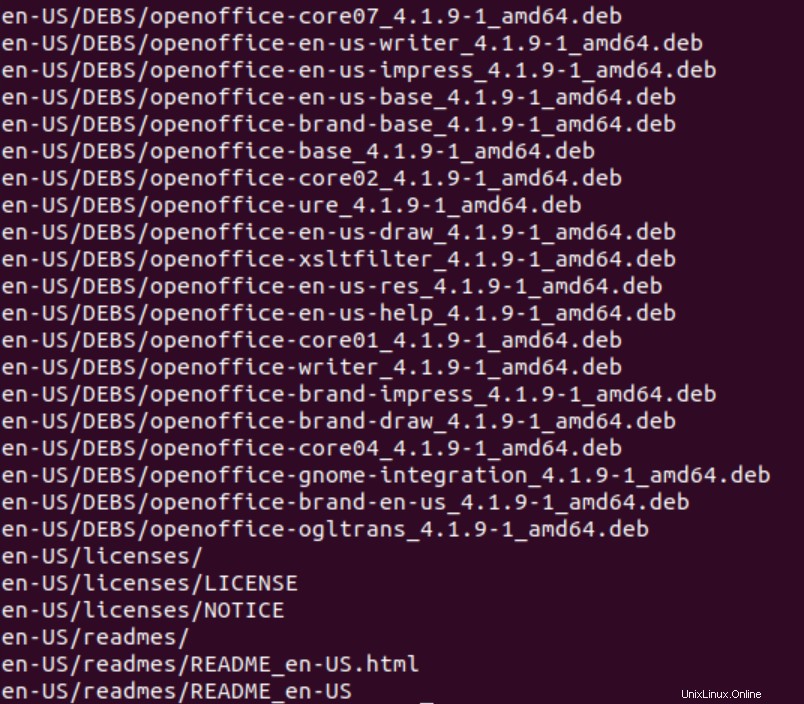
en-US /DEBS/ディレクトリがダウンロードに作成されることがわかります。コマンドを使用してDEBSに移動します。
$ cd en-GB/DEBS/

ステップ#04:debパッケージのインストール
debパッケージをインストールするには、次のコマンドを使用します:
$ sudo dpkg -i *.deb

次のステップは、以下を使用してデスクトップ上のすべてのパッケージを統合することです。
$ cd desktop-integration/

次のコマンドを使用してdebパッケージをインストールします:
$ sudo dpkg -i *.deb

アプリケーションへのアクセス
アプリケーションにアクセスするには、次のコマンドを使用します。
$ openoffice4

または
アプリケーションに移動するだけです 次に、検索バーでOpenOfficeを検索します。利用可能なオプションに関連するすべてのアプリケーションが表示されます。
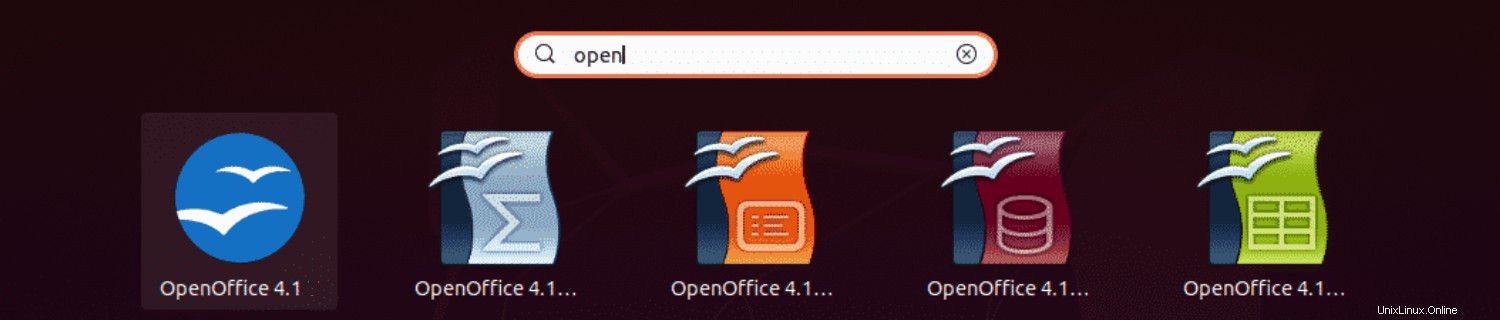
起動すると、次のアプリケーションウィンドウが表示されます。
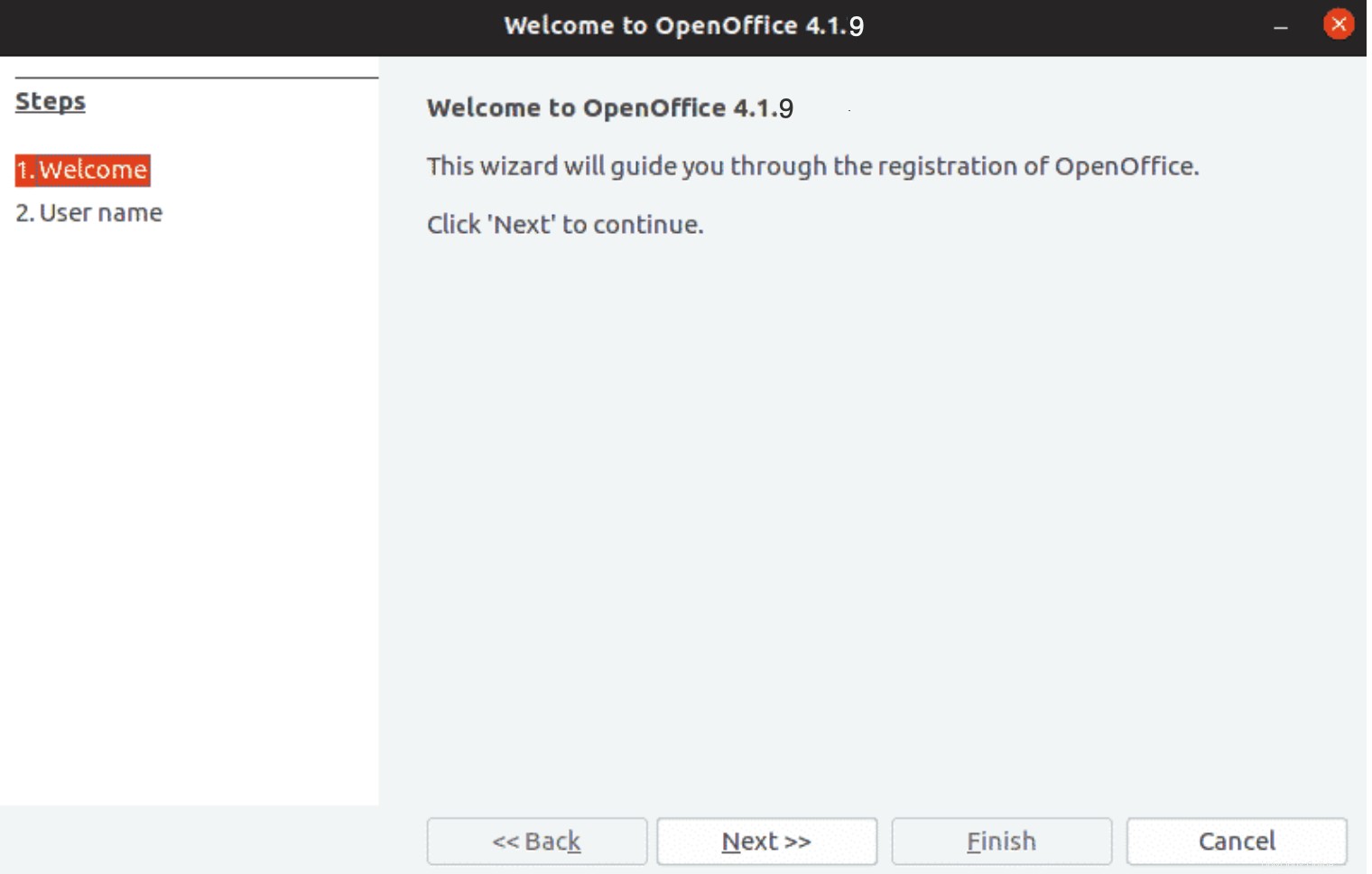
結論
この記事では、Ubuntu20.04システムへの最新バージョンのOpenOfficeのインストールについて詳しく説明しました。インストールすると、ユーザーはこのアプリケーションスイートを簡単に使用して、さまざまなサブモジュールを利用できます。